手机剪映如何设置输出路径
更新时间:2024-08-24 13:31:34来源:兔子手游浏览量:
手机剪映是一款功能强大的视频剪辑工具,用户可以通过它轻松编辑和剪辑视频,很多用户在使用手机剪映时会遇到一个问题,就是如何设置输出路径和剪映导出视频保存路径。在手机剪映中,用户可以通过简单的操作来设置输出路径,将编辑好的视频保存到指定的位置,方便用户随时查看和分享。接下来我们将详细介绍手机剪映如何设置输出路径和剪映导出视频保存路径。
剪映导出视频保存路径
具体步骤:
1.首先打开剪映。
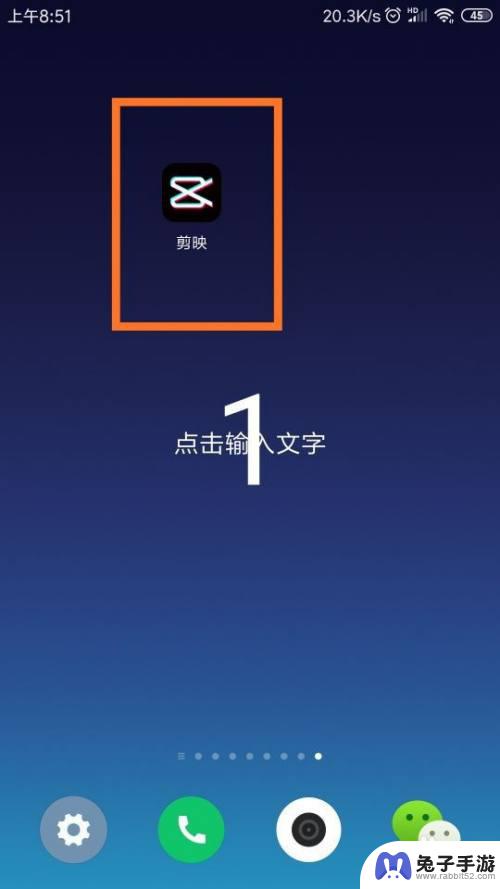
2.点击页面上方的开始创作。
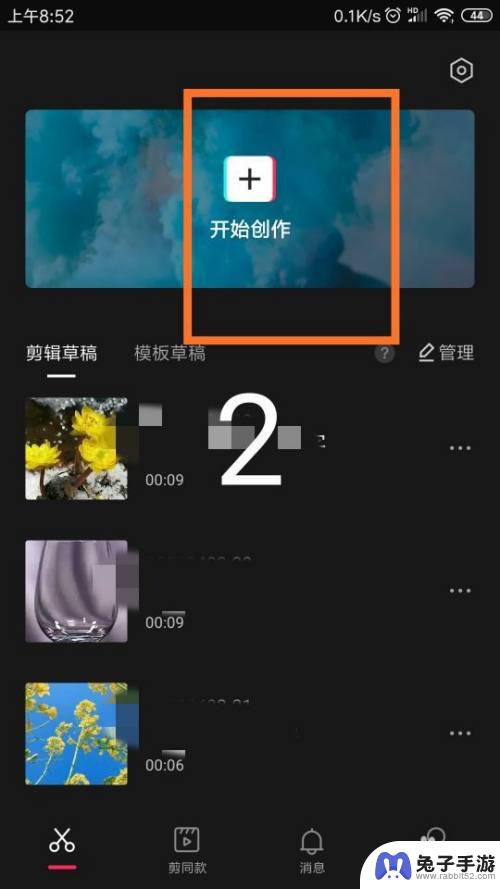
3.在手机相册中,点击选择素材,添加到项目。
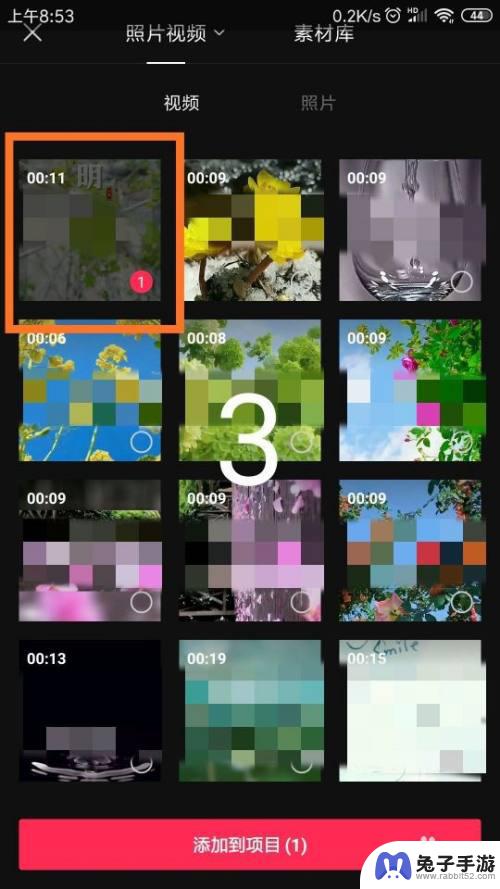
4.对素材进行剪辑制作,制作完成后。点击导出。
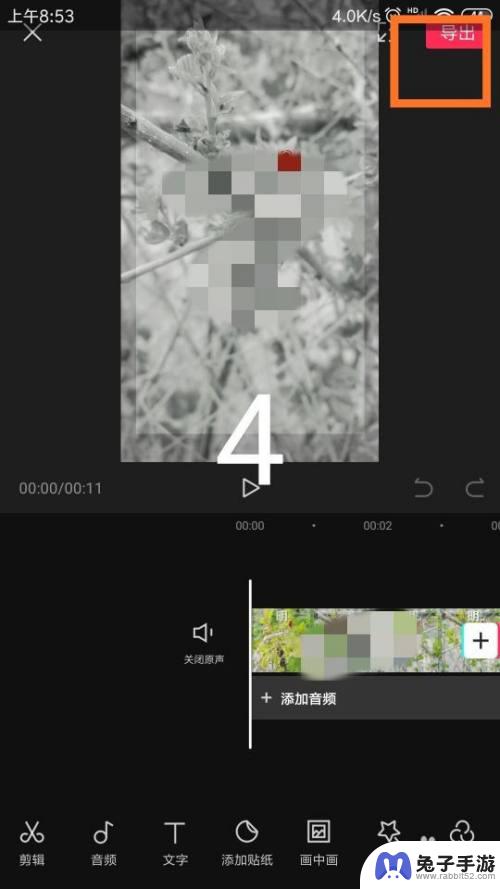
5.点击页面下方的“完成”标志。
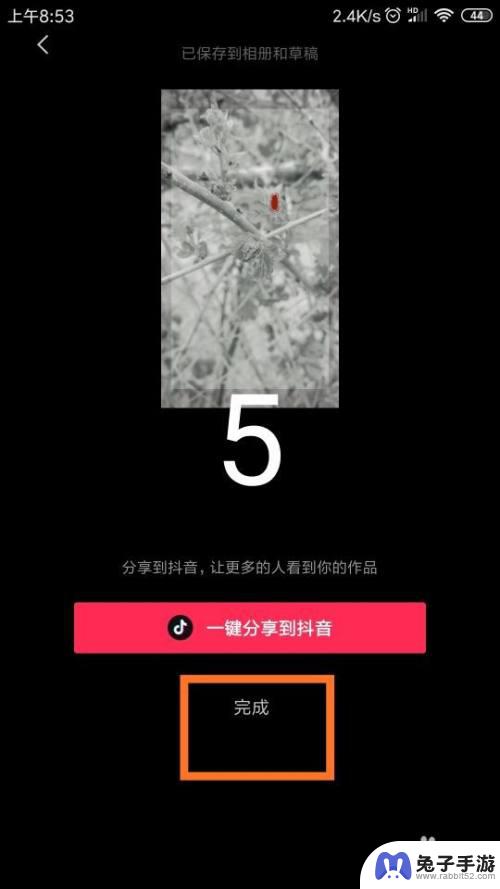
6.这时候在剪映首页的草稿箱中,就会看到刚才导出的视频。
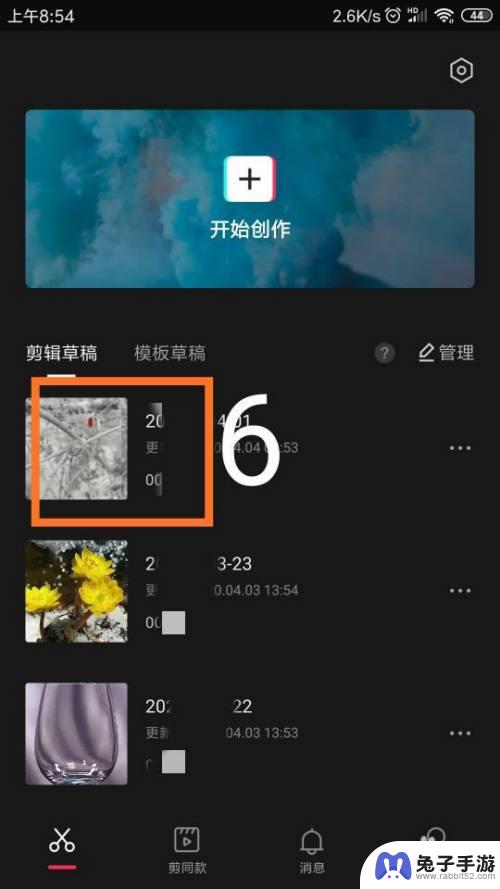
7.然后再去打开手机相册。
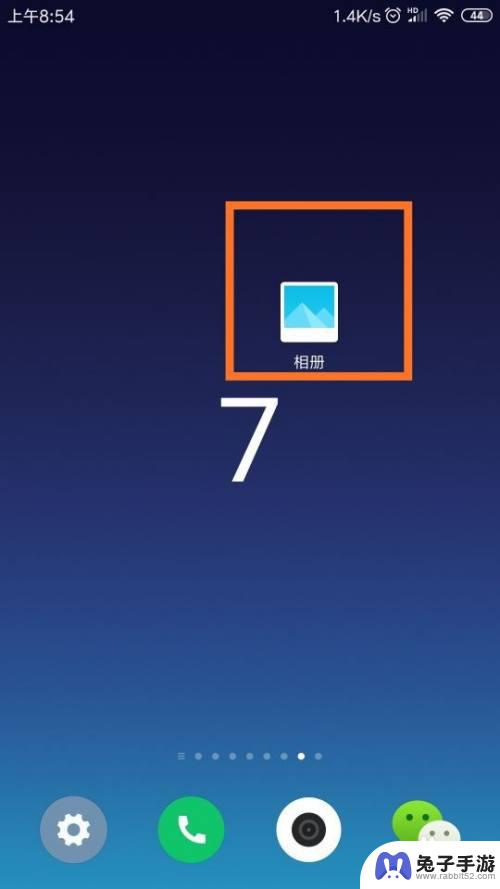
8.在手机相册中,同样可以看到刚才导出的视频。
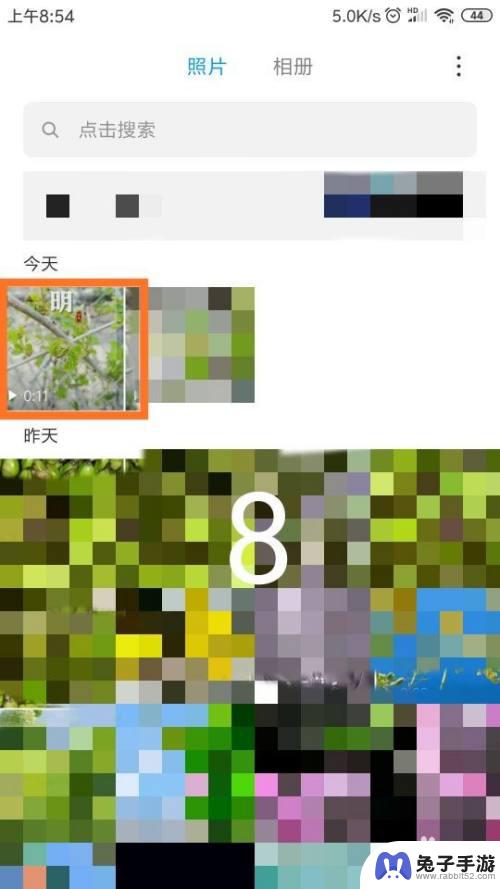
9.也就是说,剪映导出的视频。会保存到剪映的草稿箱和手机相册之中。
以上就是手机剪映如何设置输出路径的全部内容,有需要的用户就可以根据小编的步骤进行操作了,希望能够对大家有所帮助。
- 上一篇: 荣耀手机桌面翻页模式怎么设置
- 下一篇: 手机怎么查手机机主
热门教程
猜您喜欢
最新手机软件
- 1
- 2
- 3
- 4
- 5
- 6
- 7
- 8
- 9
- 10
















